ai的绘图能力也是非常强大的,利用ai的旋转工具可以制作各种图形,今天在这里就利用ai绘制一朵花朵的效果,同时把绘制的步骤和截图分享出来,希望对你有所帮助和启发。

1、首先启动ai,执行文件-新建命令,在弹出的新建文档对话框中设置大小为800*600pt,点击确定。

2、选择工具箱里的椭圆工具,设置前景色为淡黄色,在画布上绘制一个椭圆形,并调节上面的锚点。
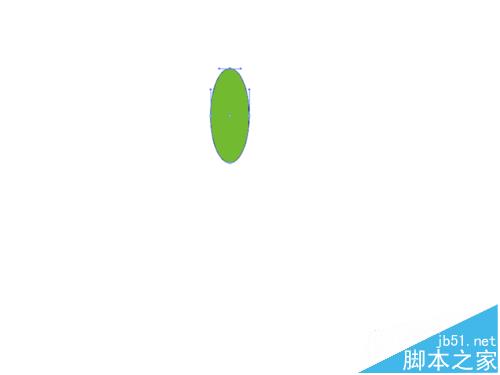
3、选择工具箱里的直接选择工具,拖拽出一个长方形选中上下两个锚点,点击工具栏里的将所选锚点转换为尖角按钮。
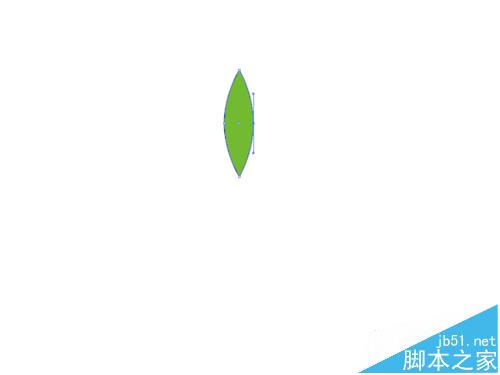
4、接着调节左右锚点,直至自己满意为止,使其形成花瓣的形状,双击前景色弹出拾色器设置一种自己喜欢的颜色。

5、点击右边面板上的透明度选项,设置其透明度为20%,接着会看到明显的变化效果。
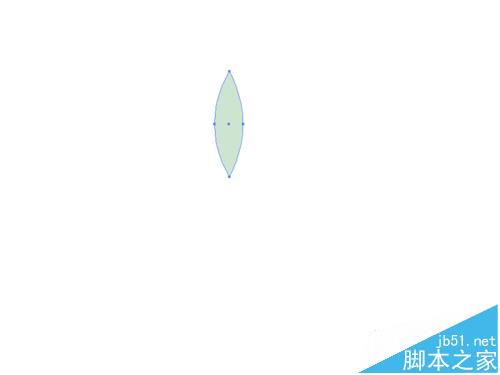
6、选择工具箱里的旋转工具,按住alt键,点击最下面的锚点接着弹出旋转对话框,设置角度为15度,点击复制按钮。
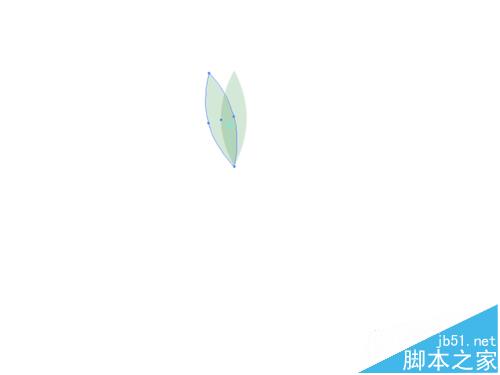
7、为了出现多个花瓣效果,我们可以使用关联复制,执行ctrl+d组合键进行关联复制,直至满意为止。

8、接着选择不同的花瓣并进行修改其透明度,使其不同的花瓣显示效果不同,以达到最佳视觉效果。

9、接着选择不同的花瓣双击前景色调出拾色器,选择不同的颜色进行修改,这样设置就会显得五颜六色了。

10、执行文件-存储为命令,在弹出的对话框中输入名称为“花瓣”,找到一个合适的位置进行保存即可。
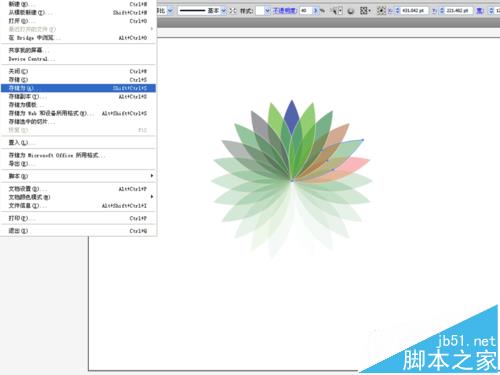
相关推荐: